如何对PDF页面 进行裁剪
发布时间:2021-03-18 难度:初级
Video Player is loading.
如何对PDF页面
进行裁剪
进行裁剪

本教程适用版本:WPS Office For Windows 个人版
点此下载
在办公中我们常常使用PDF文件,它具有易传输、防篡改的好处,有时我们只需要此文件的部分内容。
那么如何裁剪PDF文件的页面呢?此时就可以使用「裁剪页面」功能。

▪以此PDF文件为例,依次点击「页面」选项卡-「裁剪页面」按钮。

▪此时我们可见文件被虚线框选中,我们可以推动裁剪虚线框,也可以自定义绘制裁剪虚线框。

▪点击“选区调整”可以设置页码单位、页边距,例如设置单位为“厘米”。
这样就会以厘米为单位调整页边距了。

▪点击“页面范围”可以选择应用裁剪的页面范围,例如设置为应用“全部页面”。
这样全部页面就会被裁剪为统一形状了。怎么样,这个功能是不是很智能呢?

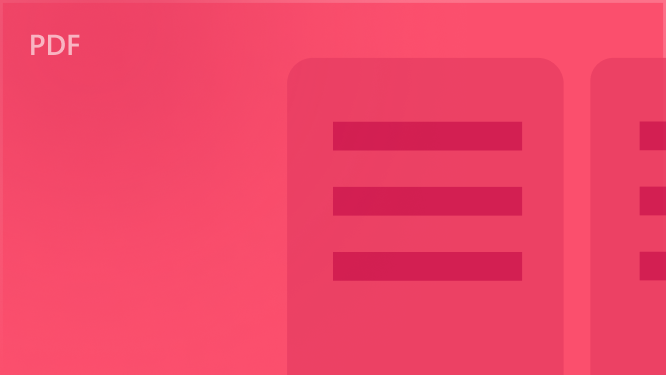




欢迎加入WPS学堂用户交流QQ群:721687646